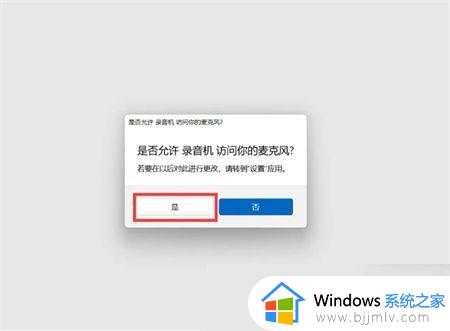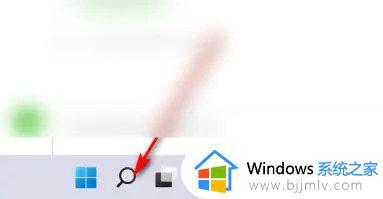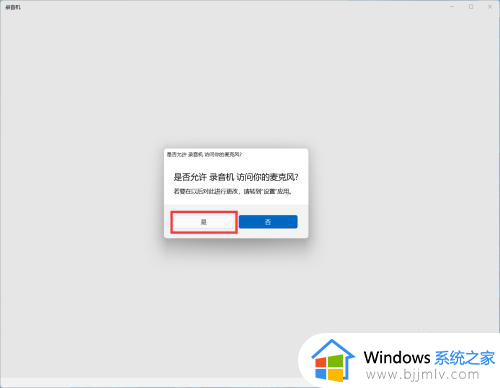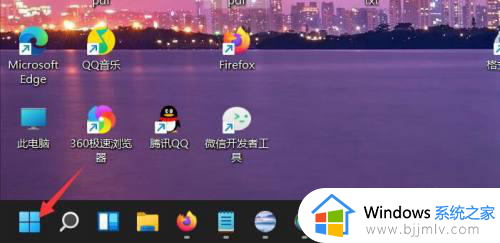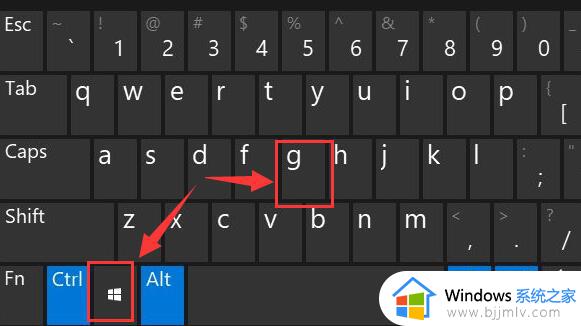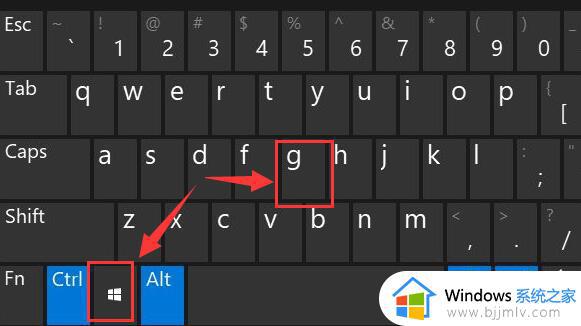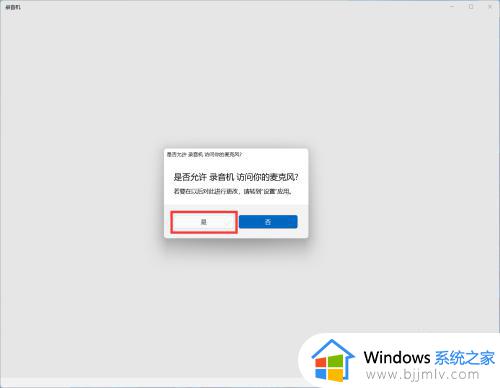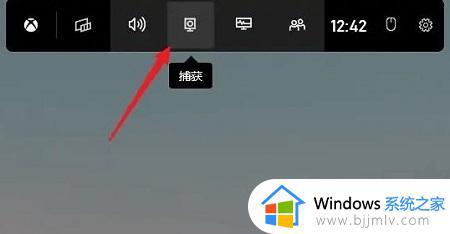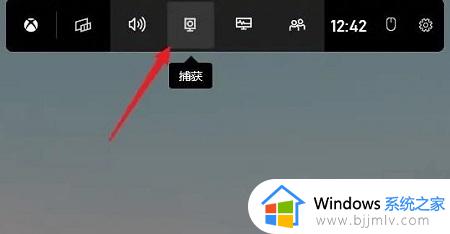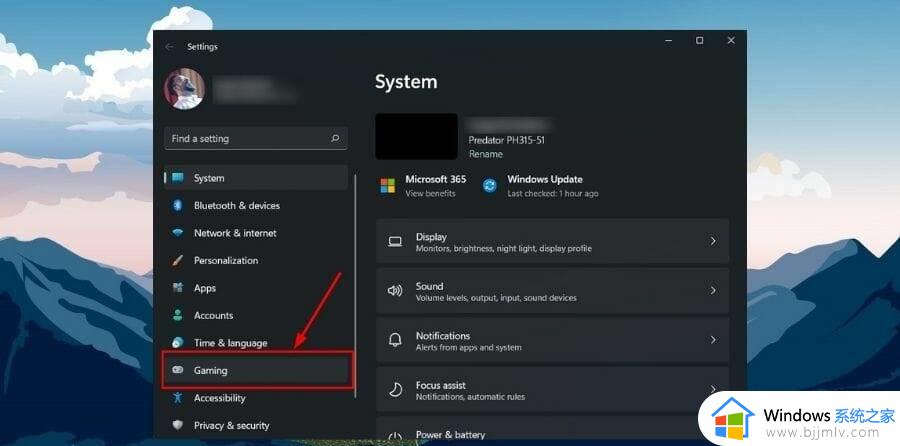win11自带录音机在哪 win11电脑录音机如何使用
更新时间:2023-11-29 16:33:29作者:jkai
不知道我们小伙伴在日常使用win11操作系统的时候知不知道win11操作系统自带了一个录音机功能,但是很多小伙伴都不知道怎么打开使用,于是就有小伙伴想要知道win11自带录音机在哪,那么今天小编就给大家介绍一下win11电脑录音机如何使用,快来一起看看吧,希望可以帮助到你。
具体方法
1、首先点击电脑底部的搜索图标。
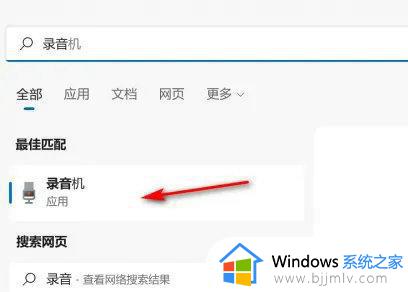
2、然后在搜索栏输入录音机,并双击录音机。
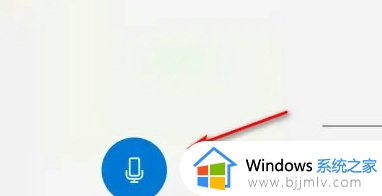
3、接着进入录音机,点击左下角的话筒图标。
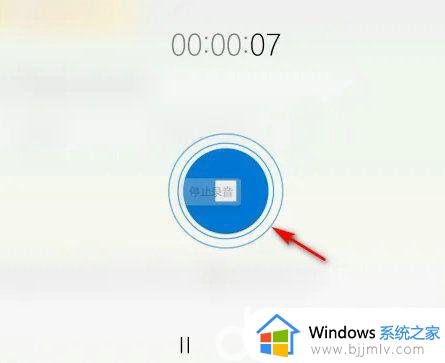
4、最后直接跳转开始录音,录音停止时按停止键即可。
以上全部内容就是小编带给大家的win11电脑录音机使用方法详细内容分享啦,还不清楚怎么操作的小伙伴就快点跟着小编一起来看看吧,希望看完本文对你有帮助。